如何在ECharts中使用时间轴展示时间数据变化
从现在开始,努力学习吧!本文《如何在ECharts中使用时间轴展示时间数据变化》主要讲解了等等相关知识点,我会在golang学习网中持续更新相关的系列文章,欢迎大家关注并积极留言建议。下面就先一起来看一下本篇正文内容吧,希望能帮到你!
ECharts是一款流行的数据可视化库,可以帮助用户将数据转化为直观、易于理解的图表。对于一些需要展示随时间变化的数据的场景,ECharts提供了时间轴组件,可以非常方便地展示时间数据变化。本文将介绍如何在ECharts中使用时间轴展示时间数据变化,提供具体的代码示例。
- 安装ECharts
使用ECharts之前需要先安装ECharts库,可以通过npm进行安装:
npm install echarts
安装完成后,在需要使用ECharts的页面中引入:
import echarts from 'echarts'
- 设置基础配置项
在ECharts中展示图表需要先设置基础配置项,如图表的大小、背景色、标题等。下面是一个基础的ECharts配置项:
const option = {
title: {
text: '时间轴示例'
},
backgroundColor: '#ffffff',
tooltip: {
trigger: 'axis',
axisPointer: {
animation: false
}
},
grid: {
left: '3%',
right: '4%',
bottom: '3%',
containLabel: true
},
xAxis: {
type: 'category',
boundaryGap: false,
data: [] // x轴数据
},
yAxis: {
type: 'value',
axisLine: {
show: false
},
axisLabel: {
formatter: '{value}'
},
splitLine: {
lineStyle: {
type: 'dashed'
}
}
},
series: [] // 数据系列
}其中,包括标题、背景色、提示框、坐标轴等基础配置项。
- 设置时间轴
在ECharts中使用时间轴需要在x轴设置type为'time',并在option中添加timeline属性。下面是一个简单的时间轴示例:
const option = {
title: {
text: '时间轴示例'
},
backgroundColor: '#ffffff',
tooltip: {
trigger: 'axis',
axisPointer: {
animation: false
}
},
grid: {
left: '3%',
right: '4%',
bottom: '3%',
containLabel: true
},
xAxis: {
type: 'time', // 设置x轴type为time
boundaryGap: false,
data: [] // x轴数据
},
yAxis: {
type: 'value',
axisLine: {
show: false
},
axisLabel: {
formatter: '{value}'
},
splitLine: {
lineStyle: {
type: 'dashed'
}
}
},
series: [] // 数据系列
timeline: {
data: [] // 时间轴数据
}
}需要设置x轴type为'time',时间轴数据在timeline属性中添加。
- 添加数据系列
在ECharts中展示数据需要添加数据系列,可以添加多个数据系列在同一个图表中展示不同的数据。下面是一个简单的数据系列示例:
const option = {
title: {
text: '时间轴示例'
},
backgroundColor: '#ffffff',
tooltip: {
trigger: 'axis',
axisPointer: {
animation: false
}
},
grid: {
left: '3%',
right: '4%',
bottom: '3%',
containLabel: true
},
xAxis: {
type: 'time',
boundaryGap: false,
data: [] // x轴数据
},
yAxis: {
type: 'value',
axisLine: {
show: false
},
axisLabel: {
formatter: '{value}'
},
splitLine: {
lineStyle: {
type: 'dashed'
}
}
},
series: [
{
name: '系列1',
type: 'line',
data: [] // 系列1数据
},
{
name: '系列2',
type: 'line',
data: [] // 系列2数据
}
],
timeline: {
data: [] // 时间轴数据
}
}以上代码中添加了两个数据系列,分别是名为“系列1”和“系列2”的线型图,它们的数据分别在series属性的数组中添加。
- 填充数据
完成ECharts的基础配置后,可以开始填充数据。下面是一个填充数据的示例:
const data = [
{'time': '2019-01-01', 'value1': 23, 'value2': 56},
{'time': '2019-01-02', 'value1': 34, 'value2': 78},
{'time': '2019-01-03', 'value1': 45, 'value2': 90},
// 更多数据...
]
// 填充x轴时间
const xAxisData = data.map((item) => item['time'])
// 填充数据系列
const seriesData1 = data.map((item) => item['value1'])
const seriesData2 = data.map((item) => item['value2'])
// 设置配置项
option.xAxis.data = xAxisData
option.series[0].data = seriesData1
option.series[1].data = seriesData2
// 渲染图表
const chart = echarts.init(document.getElementById('chart'))
chart.setOption(option)以上代码中,将填充的数据存储在一个数组中,如data。其中包含时间和对应的数据值。将时间轴的x轴数据设置为数据中的时间字段,将数据系列分别填入到每个系列的data属性中。最后通过echarts.init方法和setOption方法将图表渲染出来。
以上就是在ECharts中使用时间轴展示时间数据变化的具体示例代码,希望能够对读者有所帮助。
终于介绍完啦!小伙伴们,这篇关于《如何在ECharts中使用时间轴展示时间数据变化》的介绍应该让你收获多多了吧!欢迎大家收藏或分享给更多需要学习的朋友吧~golang学习网公众号也会发布文章相关知识,快来关注吧!
 JavaScript和WebSocket:打造高效的实时图像处理系统
JavaScript和WebSocket:打造高效的实时图像处理系统
- 上一篇
- JavaScript和WebSocket:打造高效的实时图像处理系统

- 下一篇
- 如何通过php接口和ECharts实现统计图的数据动态加载
-

- 文章 · 前端 | 18秒前 |
- Flexbox文本不换行与内容自适应技巧
- 145浏览 收藏
-
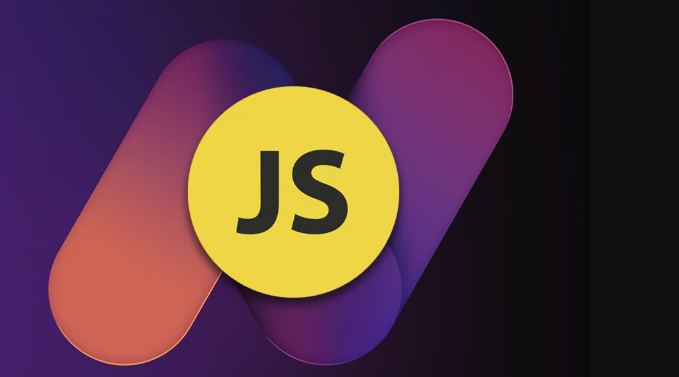
- 文章 · 前端 | 3分钟前 | fabric 原生组件 ReactNative Bridge 双线程模型
- ReactNative架构解析:移动端开发核心要点
- 273浏览 收藏
-
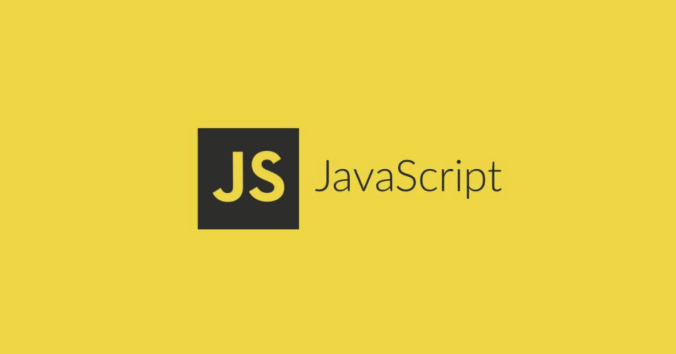
- 文章 · 前端 | 4分钟前 |
- 移动端JS优化技巧全解析
- 247浏览 收藏
-

- 文章 · 前端 | 6分钟前 |
- Eclipse运行HTML路径设置方法【指南】
- 321浏览 收藏
-

- 文章 · 前端 | 15分钟前 |
- 局部锚点滚动技巧与防误滚方法
- 116浏览 收藏
-

- 文章 · 前端 | 24分钟前 |
- Chosen.js实现3字符触发下拉搜索
- 361浏览 收藏
-

- 文章 · 前端 | 39分钟前 | animation Transition @keyframes 组合使用 CSS动效
- CSS动画与过渡怎么配合用
- 207浏览 收藏
-

- 文章 · 前端 | 51分钟前 |
- CSS透明度技巧:opacity与rgba使用指南
- 353浏览 收藏
-

- 文章 · 前端 | 57分钟前 |
- href与src区别详解:3大核心差异解析
- 441浏览 收藏
-

- 文章 · 前端 | 1小时前 |
- 网页上传实现图片替换与更新技巧
- 418浏览 收藏
-

- 前端进阶之JavaScript设计模式
- 设计模式是开发人员在软件开发过程中面临一般问题时的解决方案,代表了最佳的实践。本课程的主打内容包括JS常见设计模式以及具体应用场景,打造一站式知识长龙服务,适合有JS基础的同学学习。
- 543次学习
-

- GO语言核心编程课程
- 本课程采用真实案例,全面具体可落地,从理论到实践,一步一步将GO核心编程技术、编程思想、底层实现融会贯通,使学习者贴近时代脉搏,做IT互联网时代的弄潮儿。
- 516次学习
-

- 简单聊聊mysql8与网络通信
- 如有问题加微信:Le-studyg;在课程中,我们将首先介绍MySQL8的新特性,包括性能优化、安全增强、新数据类型等,帮助学生快速熟悉MySQL8的最新功能。接着,我们将深入解析MySQL的网络通信机制,包括协议、连接管理、数据传输等,让
- 500次学习
-

- JavaScript正则表达式基础与实战
- 在任何一门编程语言中,正则表达式,都是一项重要的知识,它提供了高效的字符串匹配与捕获机制,可以极大的简化程序设计。
- 487次学习
-

- 从零制作响应式网站—Grid布局
- 本系列教程将展示从零制作一个假想的网络科技公司官网,分为导航,轮播,关于我们,成功案例,服务流程,团队介绍,数据部分,公司动态,底部信息等内容区块。网站整体采用CSSGrid布局,支持响应式,有流畅过渡和展现动画。
- 485次学习
-

- ChatExcel酷表
- ChatExcel酷表是由北京大学团队打造的Excel聊天机器人,用自然语言操控表格,简化数据处理,告别繁琐操作,提升工作效率!适用于学生、上班族及政府人员。
- 3210次使用
-

- Any绘本
- 探索Any绘本(anypicturebook.com/zh),一款开源免费的AI绘本创作工具,基于Google Gemini与Flux AI模型,让您轻松创作个性化绘本。适用于家庭、教育、创作等多种场景,零门槛,高自由度,技术透明,本地可控。
- 3424次使用
-

- 可赞AI
- 可赞AI,AI驱动的办公可视化智能工具,助您轻松实现文本与可视化元素高效转化。无论是智能文档生成、多格式文本解析,还是一键生成专业图表、脑图、知识卡片,可赞AI都能让信息处理更清晰高效。覆盖数据汇报、会议纪要、内容营销等全场景,大幅提升办公效率,降低专业门槛,是您提升工作效率的得力助手。
- 3453次使用
-

- 星月写作
- 星月写作是国内首款聚焦中文网络小说创作的AI辅助工具,解决网文作者从构思到变现的全流程痛点。AI扫榜、专属模板、全链路适配,助力新人快速上手,资深作者效率倍增。
- 4561次使用
-

- MagicLight
- MagicLight.ai是全球首款叙事驱动型AI动画视频创作平台,专注于解决从故事想法到完整动画的全流程痛点。它通过自研AI模型,保障角色、风格、场景高度一致性,让零动画经验者也能高效产出专业级叙事内容。广泛适用于独立创作者、动画工作室、教育机构及企业营销,助您轻松实现创意落地与商业化。
- 3831次使用
-
- JavaScript函数定义及示例详解
- 2025-05-11 502浏览
-
- 优化用户界面体验的秘密武器:CSS开发项目经验大揭秘
- 2023-11-03 501浏览
-
- 使用微信小程序实现图片轮播特效
- 2023-11-21 501浏览
-
- 解析sessionStorage的存储能力与限制
- 2024-01-11 501浏览
-
- 探索冒泡活动对于团队合作的推动力
- 2024-01-13 501浏览





